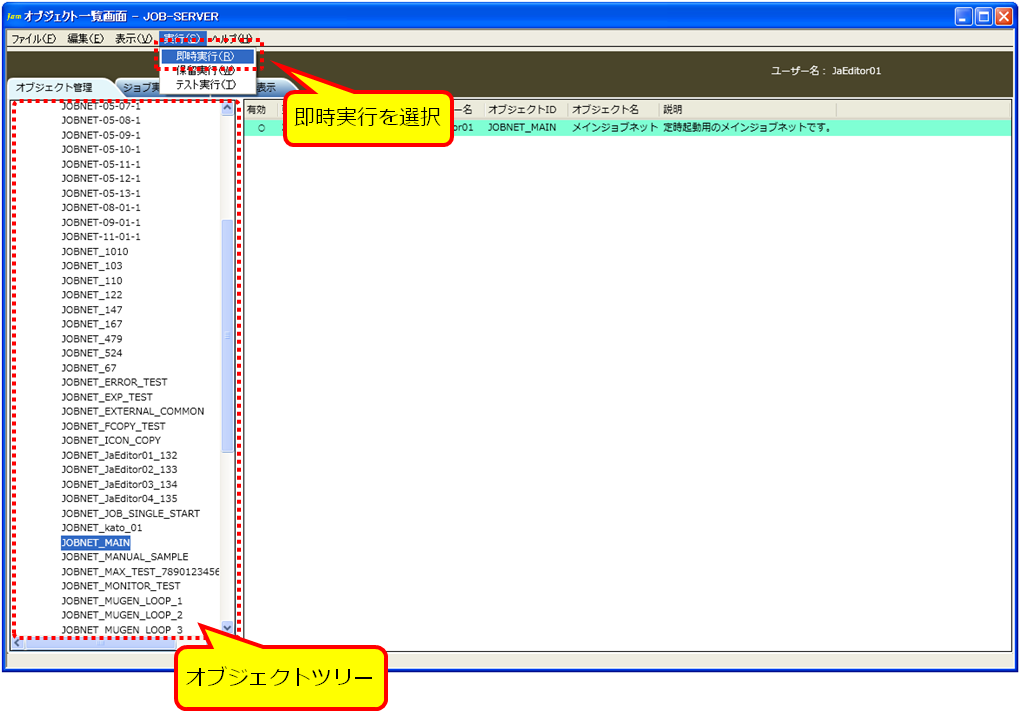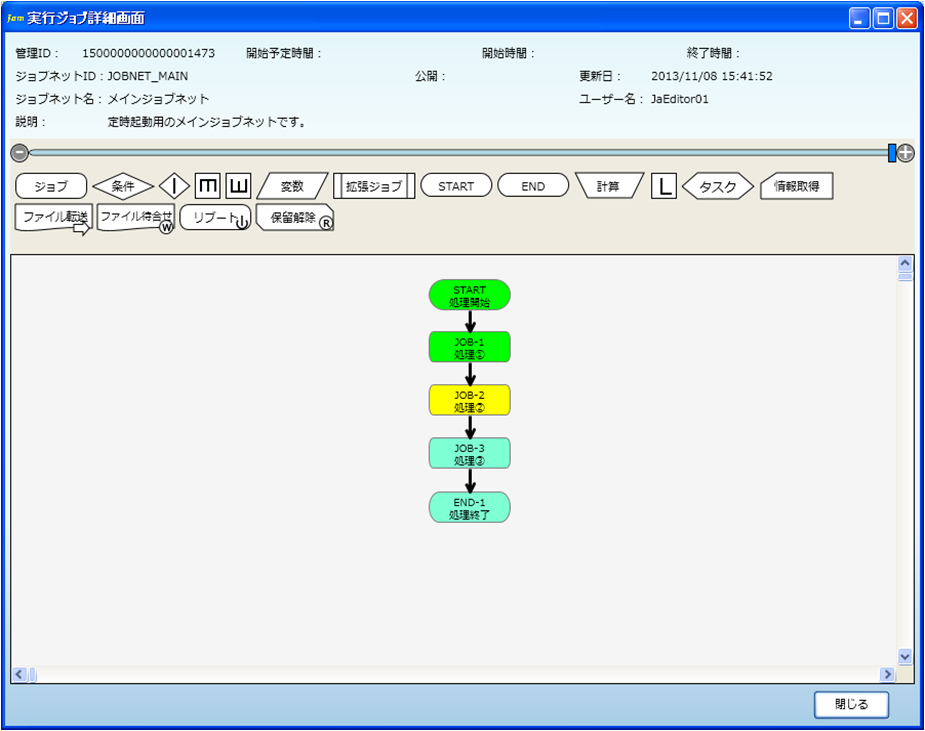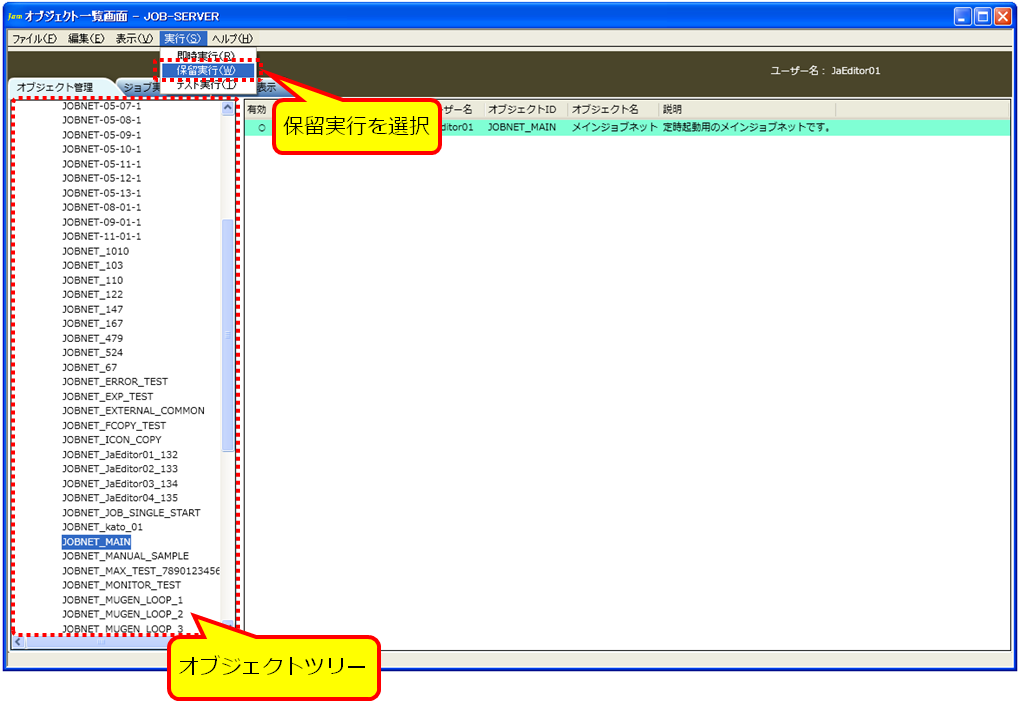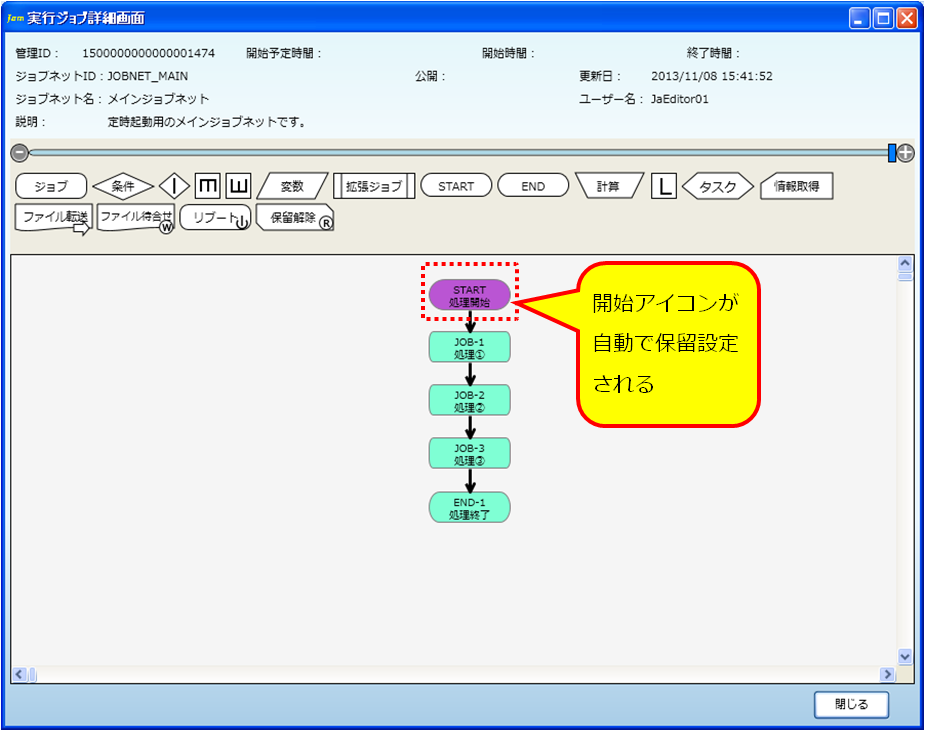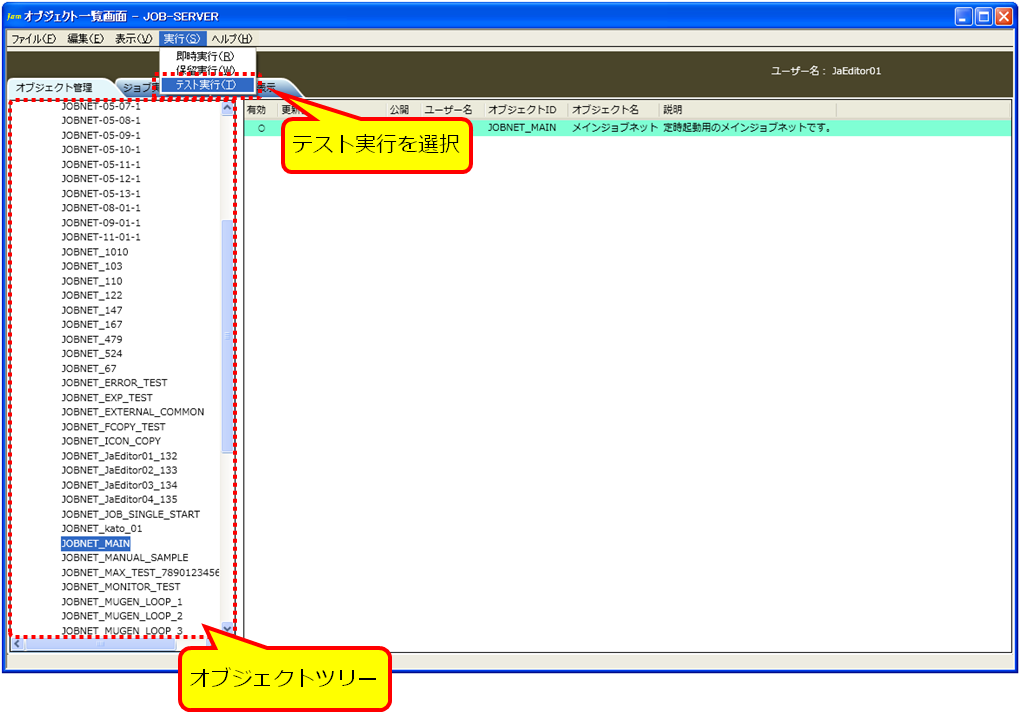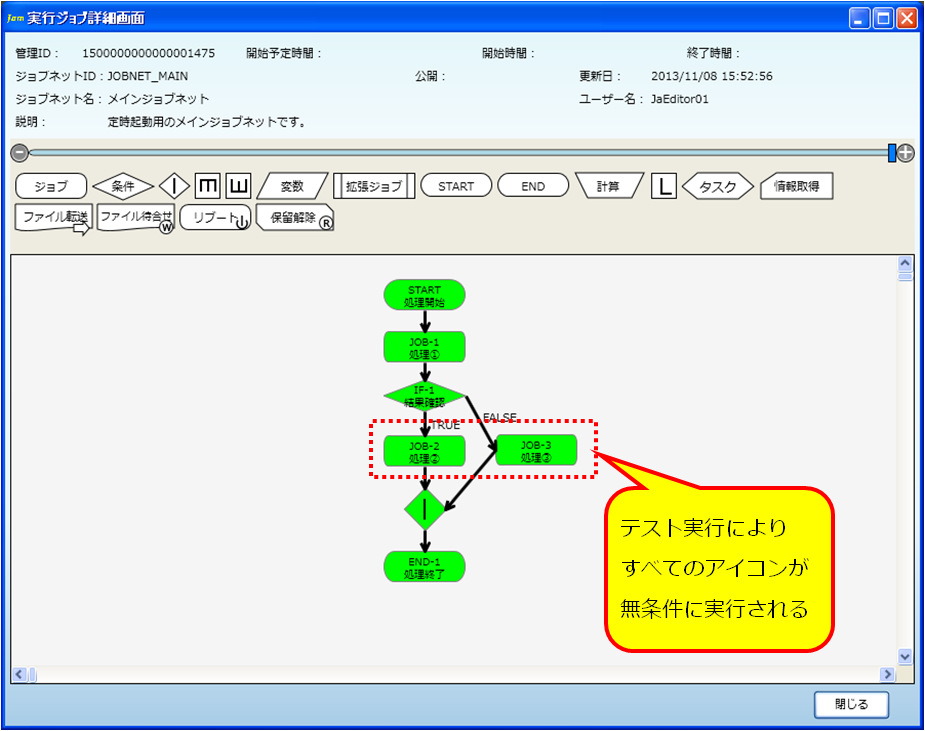ジョブネット:実行
手動実行
オブジェクトツリーで個別のジョブネット行を選択した場合、メニューバー、およびコンテキストメニューより「即時実行」、「保留実行」、「テスト実行」が選択できます。
実行の際には関連する各ジョブネットをすべて「有効」にしてください。
即時実行
即時実行はスケジュールの内容に関係なく、即座に処理を開始します。
保留実行
保留実行は、ジョブネット自体が一時保留された状態(開始アイコンが保留された状態)で起動され、実行ジョブ詳細画面で各アイコンに対する保留、スキップ等の事前操作が行えるようになります。
テスト実行
テスト実行は、即座に処理を開始しますが、個々のジョブに登録されたコマンドの実行は行わず、ジョブフローの流れの正当性のみを検査します。
ジョブネット作成直後、フローの正当性を確認したい際にテスト実行を行います。
なお、フローの正当性のみを検査するため、条件分岐処理は同時に両方通過するように流れます。
また、ジョブネットアイコン、およびタスクアイコンによるジョブネットの呼出し、起動は行いません。ジョブアイコンは実際にエージェントまでリクエストを発行しますが、コマンドの実行は行いません。